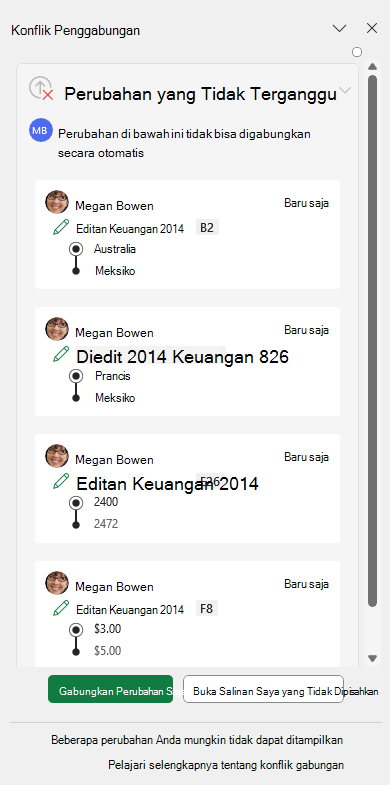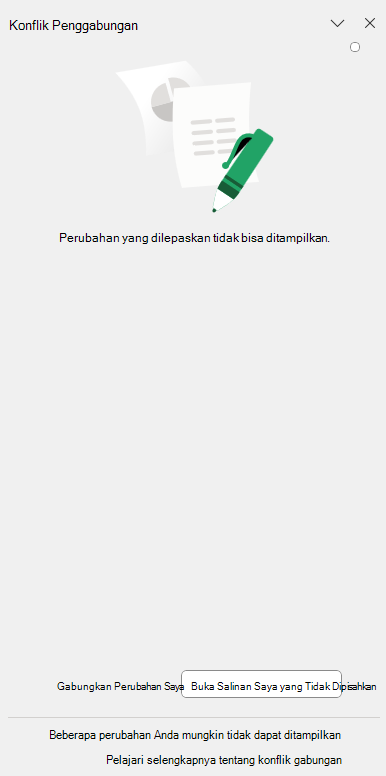Ketika bekerja secara kolaboratif pada file awan Excel, Anda mungkin mengalami skenario ketika terjadi konflik saat menggabungkan perubahan. Memahami mengapa hal ini terjadi dan tindakan apa yang dapat Anda lakukan dapat membantu Anda menavigasi konflik dengan cara yang paling sesuai dengan kebutuhan Anda.
Mengapa saya melihat ini?
Selama sesi kolaboratif, gangguan bisa terjadi, mencegah perubahan lokal Anda digabungkan dengan versi server file. Hal ini mungkin disebabkan oleh berbagai alasan, termasuk, tetapi tidak terbatas pada, masalah jaringan atau perubahan berkonflik yang dibuat oleh rekan penulis.
Apa yang dapat saya lakukan?
Saat Anda mengalami Konflik Gabungan, Anda bisa memilih untuk melakukan salah satu tindakan berikut ini:
-
Gabungkan Perubahan Saya:Gabungkan perubahan yang diperlihatkan di panel ke lembar bentang Anda. Semua pengguna lain dalam lembar bentang juga akan menerima perubahan tersebut.
-
Buang perubahan Anda dengan memilih tombol Xdi bagian kanan atas panel.
-
Buka Salinan Saya yang Tidak Dipisahkan: Buka salinan yang dipisahkan yang kami simpan secara otomatis untuk Anda setiap kali Anda mengalami konflik penggabungan. File ini akan tersedia selama 7 hari dan dapat diakses dengan masuk ke lokasi file:
-
Di Windows: %localappdata%/Microsoft/Excel/TemporaryBackupFile.
-
Di Mac: ~/Library/Containers/com.microsoft.Excel/Data/Library/Application Support/Microsoft/TemporaryBackupFile
-
-
File akan diberi nama dalam format: "Tanggal Waktu - BookName.xlsx" (Misalnya: 7.26.2024 1.25 PM - MyExcelFile.xlsx). File ini bisa membantu Anda membandingkan dan menggabungkan perubahan secara manual jika diperlukan atau Anda bisa menyimpan salinan file dengan perubahan yang dipisahkan ke lokasi yang lebih permanen.
Batasan
Ketahuilah bahwa tidak semua perubahan mungkin berhasil digabungkan, dan beberapa perubahan mungkin tidak diwakili dalam daftar tetapi akan digabungkan. Dalam beberapa kasus, Anda bahkan mungkin melihat panel kosong sepenuhnya (lihat di bawah ini). Dalam hal ini, disarankan agar Anda memilih Buka Salinan Tidak Dipisahkan Saya untuk melihat perubahan apa yang hilang dari file awan, dan buat perubahan tersebut secara manual atau pilih Gabungkan Perubahan Saya (jika diaktifkan) untuk menerapkan perubahan tersebut ke file awan.
Perlu diketahui bahwa mungkin ada contoh di mana tombol Gabungkan Perubahan Saya dinonaktifkan karena beberapa perubahan Anda tidak bisa diterapkan secara otomatis. Salinan perubahan yang belum dipisahkan akan dipertahankan selama 7 hari di komputer Anda. Anda dapat mengakses file salinan yang dipisahkan dalam jalur yang ditunjukkan di bagian 3. di atas.
Sumber daya tambahan
Untuk informasi selengkapnya tentang menangani konflik gabungan dan perubahan yang tidak tergabung, lihat artikel berikut ini: